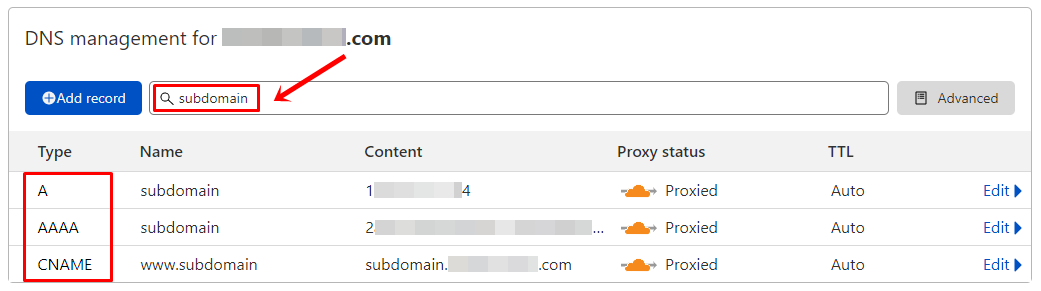Domain Name Server (DNS) record merupakan sistem yang menghubungkan Uniform Resource Locator (URL) dengan alamat Internet Protocol (IP).
Sebenarnya setiap website memiliki alamat IP yang juga dapat Anda akses. Memang benar bisa, tetapi cukup merepotkan apabila Anda harus mengingat deret angka dari setiap alamat IP website tersebut.
Hadirnya DNS membuat alamat IP website bisa diterjemahkan menjadi sebuah nama domain atau subdomain. Akhirnya, Anda bisa mengakses website tersebut dengan nama domain. Tentu, Anda akan lebih mudah mengingatnya.
Cloudflare sebagai Content Delivery Network (CDN) dapat membantu Anda untuk mengelola DNS record. Anda bisa menambah atau mengubah record dengan mudah. Bahkan, masa propagasinya bisa berlangsung hanya beberapa menit saja.
Langkah-Langkah Menambahkan DNS Record Subdomain di Cloudflare
Terdapat setidaknya tiga langkah sebelum Anda menambahkan DNS record subdomain di Cloudflare. Anda perlu mengikuti langkah-langkah berikut secara berurutan.
Langkah 1 Memiliki Subdomain
Anda telah memiliki subdomain yang siap digunakan. DNS record dari subdomain akan Anda kelola di Cloudflare. Jika belum, silakan ikuti langkah-langkah berikut:
1. Masuk ke Member Area Niagahoster. . Anda bisa pergi ke tab cPanel dan klik Subdomains.
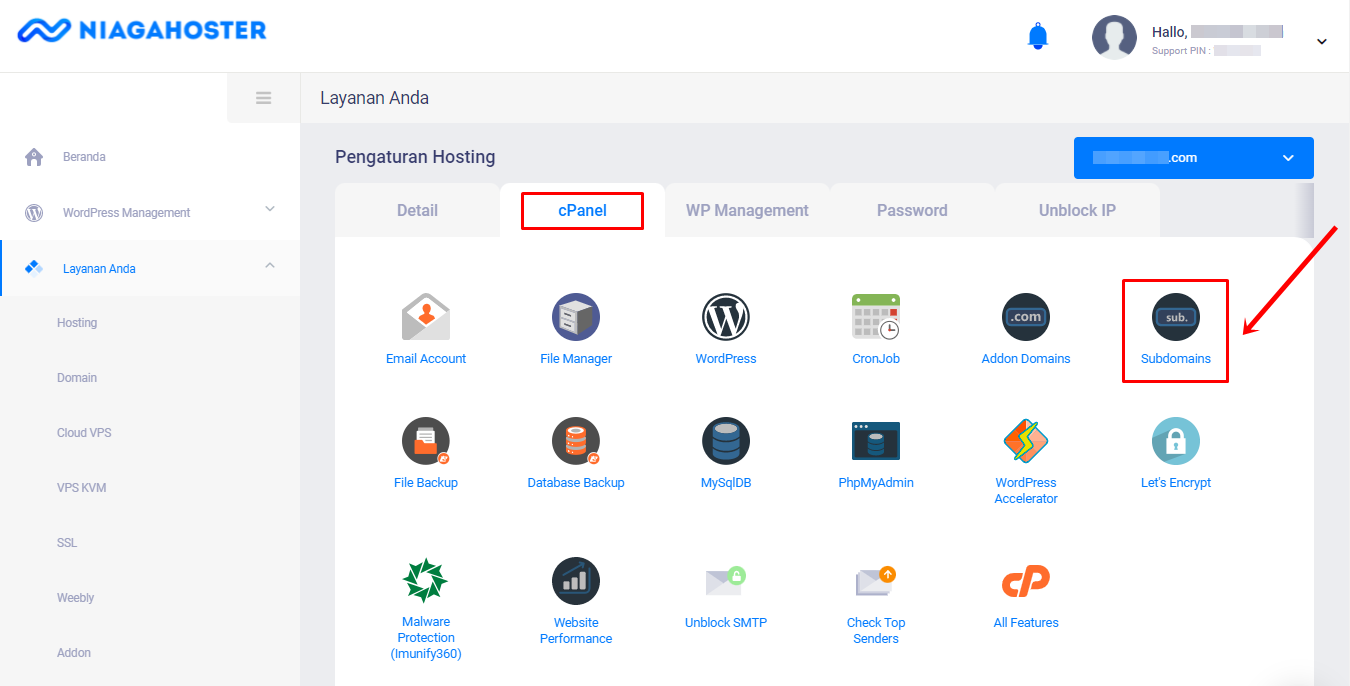
2. Anda akan diarahkan ke halaman Subdomains. Di sini Anda bisa melengkapi kolom Subdomain dan Document Root. Untuk membuat subdomain, klik tombol Create.
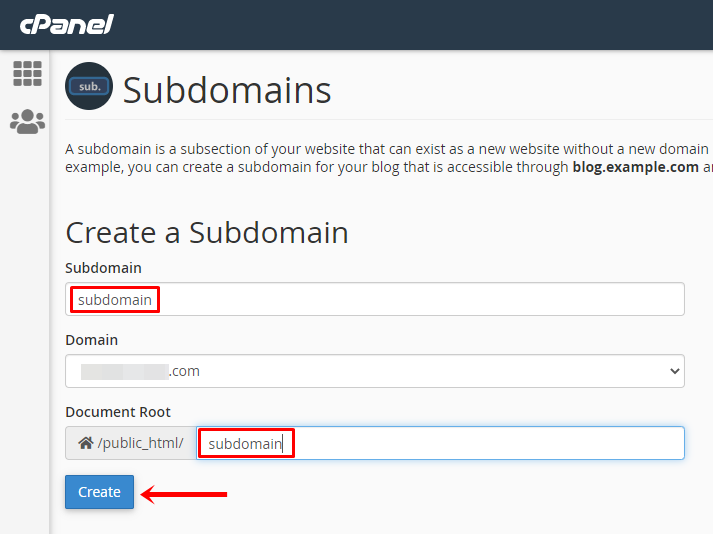
Langkah 2 Daftarkan Domain ke Cloudflare
Kemudian, Anda perlu mendaftarkan domain utama ke Cloudflare. Anda tidak bisa hanya mendaftarkan subdomain di sana.
1. Jika Anda belum memiliki akun di Cloudflare, silakan Sign Up terlebih dahulu di sini: dash.cloudflare.com/sign-up.
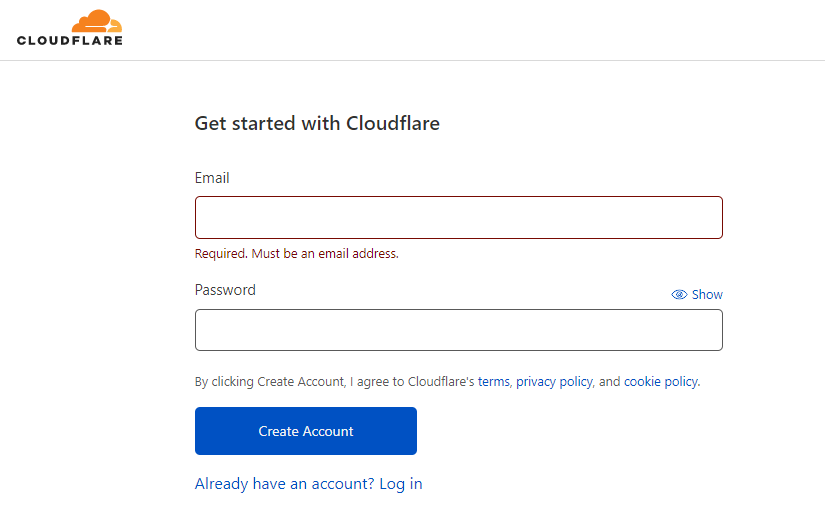
2. Baru kemudian, Anda bisa Login di halaman ini: dash.cloudflare.com/login.
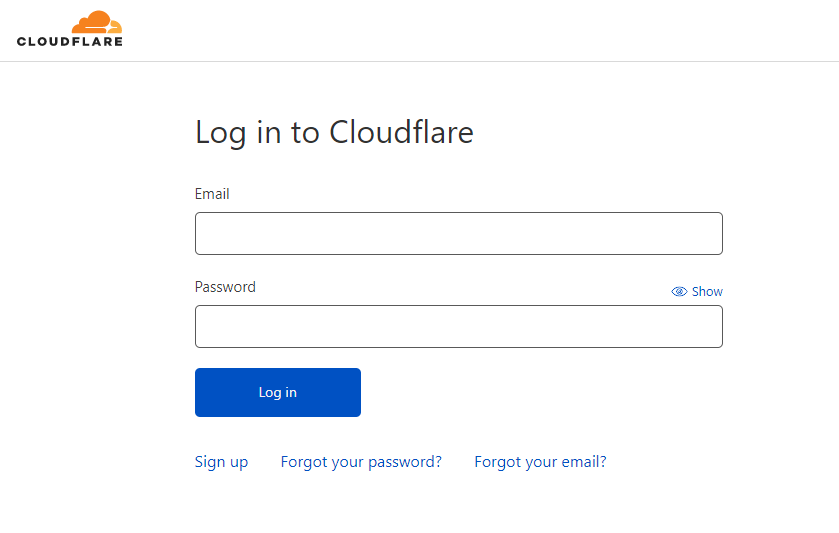
3. Anda akan diarahkan ke halaman Home di Cloudflare. Untuk mendaftarkan domain, silakan klik tombol +Add Site.
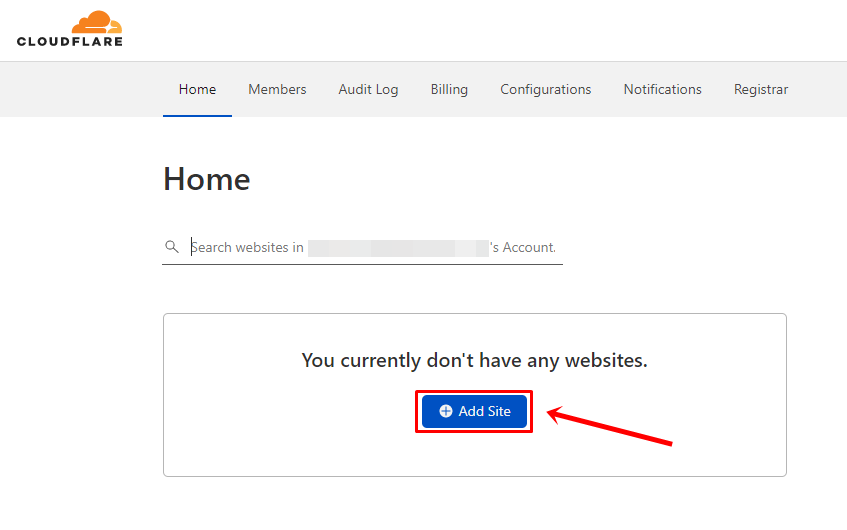
4. Masukkan nama domain Anda pada kolom yang tersedia. Untuk melanjutkan proses, klik tombol Add site.
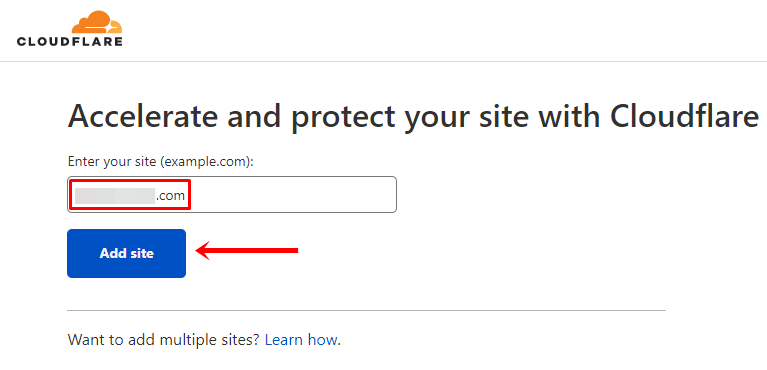
5. Halaman pilihan Paket Cloudflare akan ditampilkan. Anda dapat menggulir ke bawah untuk memilih versi Free. Lanjutkan dengan klik tombol Continue.
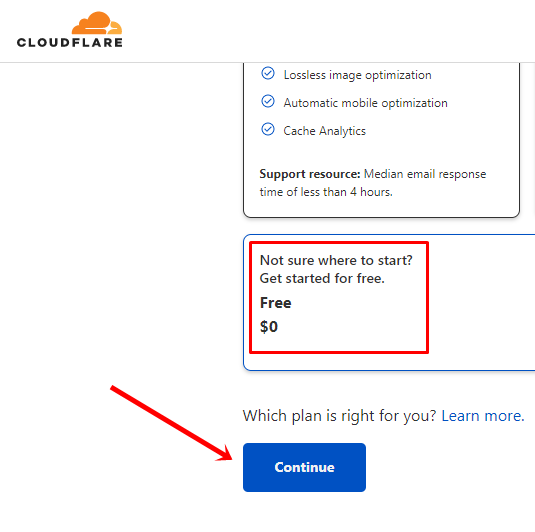
6. Proses scan DNS record domain Anda akan berjalan pada halaman ini. Tunggu hingga selesai, lalu klik tombol Continue.
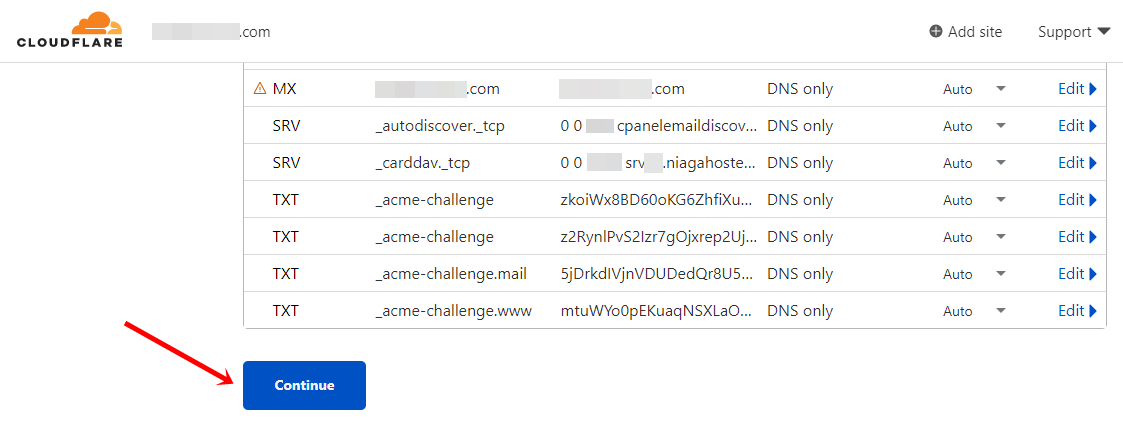
7. Anda akan diarahkan ke halaman yang berisi langkah-langkah untuk menambahkan Cloudflare Nameserver. Silakan copy 2 Cloudflare Nameserver yang tersedia.
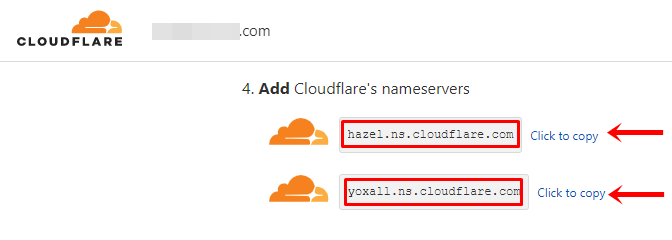
Kemudian, masuk ke Pengaturan Domain di Member Area Niagahoster. Anda perlu memperbarui Nameserver 1 dan Nameserver 2 sesuai dengan Cloudflare Nameserver. Untuk menyimpan perubahan, klik tombol Update.
Baca selengkapnya: Cara Update Name Server.
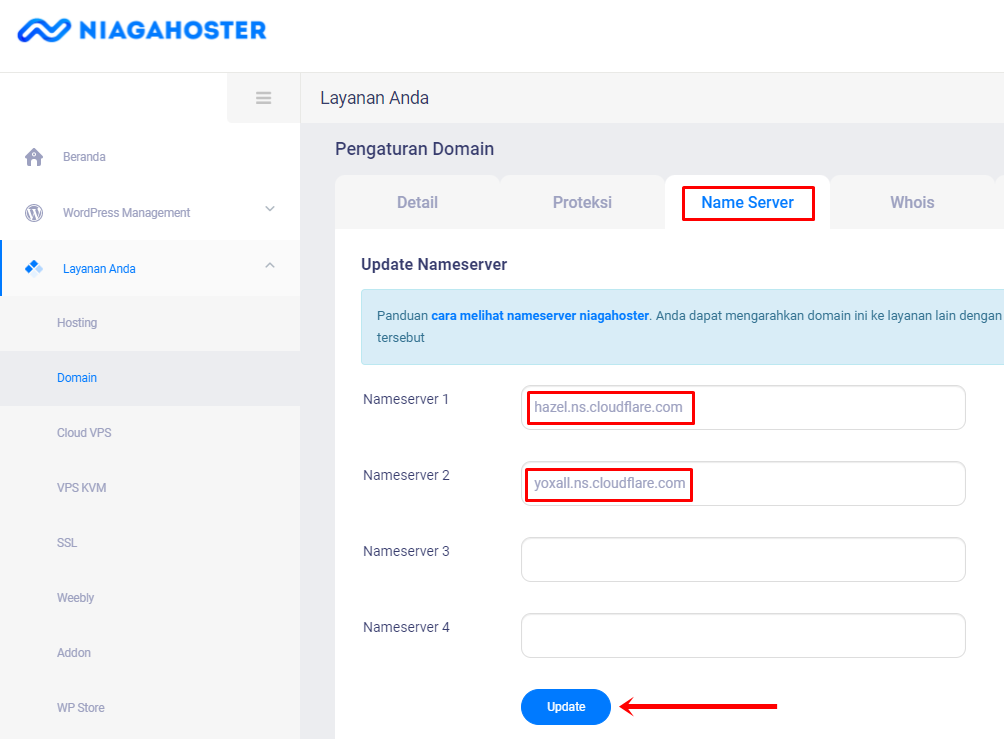
8. Setelah Anda menambahkan Cloudflare Nameserver pada akun hosting, klik tombol Done, check nameservers.
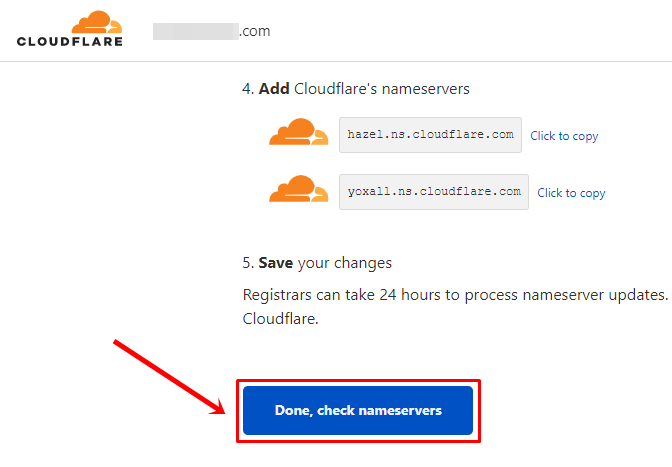
9. Lewati langkah ini dengan klik Skip recommendations.
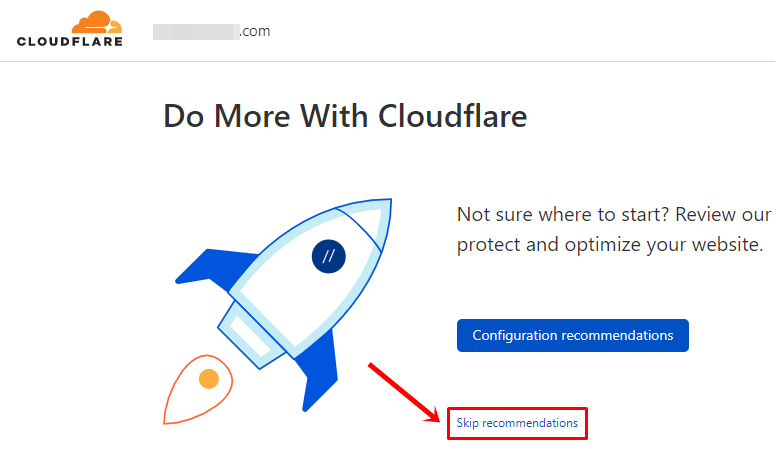
10. Selamat! Anda berhasil mendaftarkan domain Anda di Cloudflare. Kini Anda sudah berada di dashboard Cloudflare.
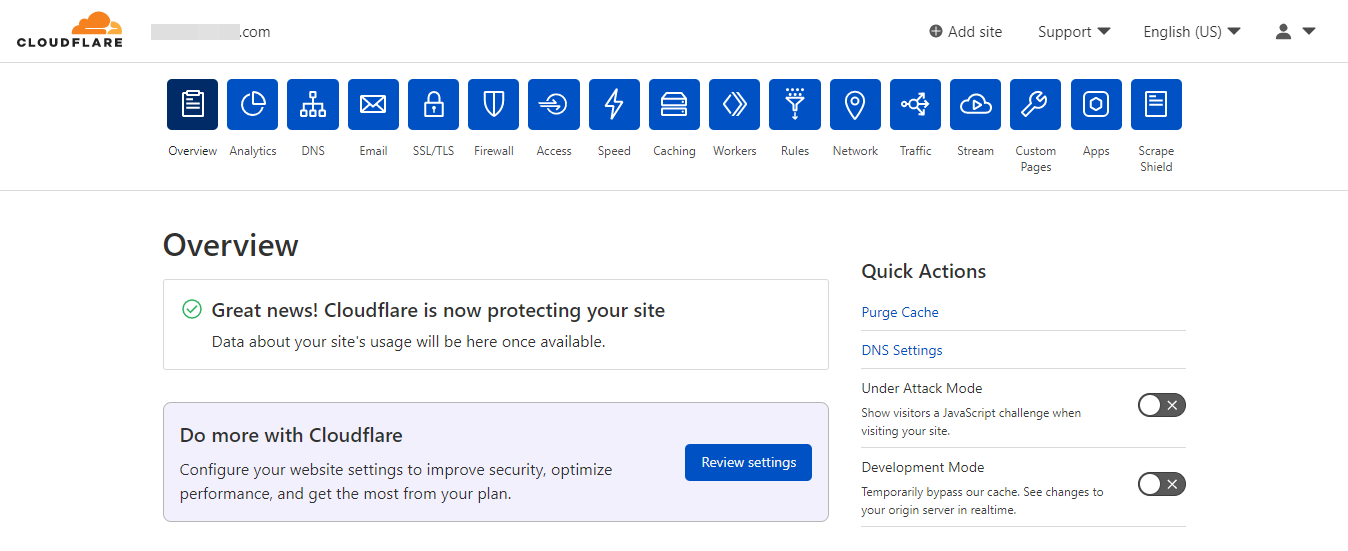
Langkah 3 Tambah DNS Record Subdomain di Cloudflare
Sekarang Anda sudah bisa menambahkan DNS record untuk subdomain di Cloudflare. Tambahkan 3 DNS record untuk subdomain Anda, antara lain:
- A record
- AAAA record
- CNAME record
Namun sebelum itu, Anda perlu mengetahui IP Akun Hosting. Silakan kembali ke Member Area Niagahoster. dan pergi ke bagian Detail Hosting. Anda bisa mencatat IP Akun dan IP Akun Versi 6 yang tertera di sana.
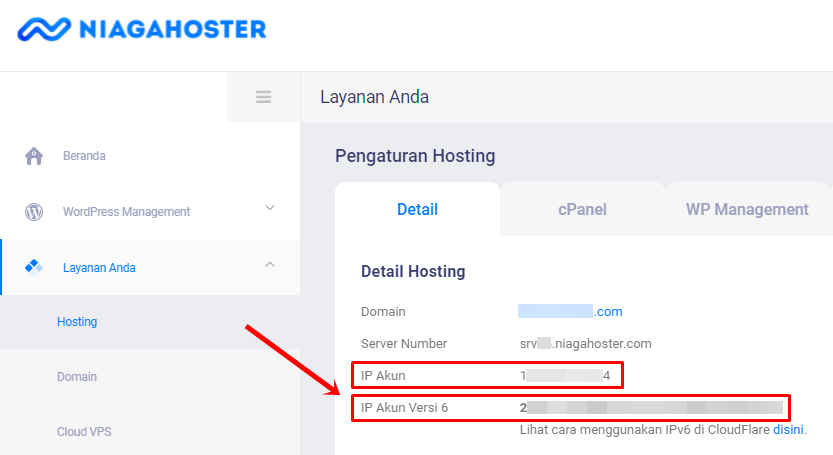
Kemudian, lanjutkan ke langkah-langkah berikut:
1. Di dashboard Cloudflare, pilih menu DNS.
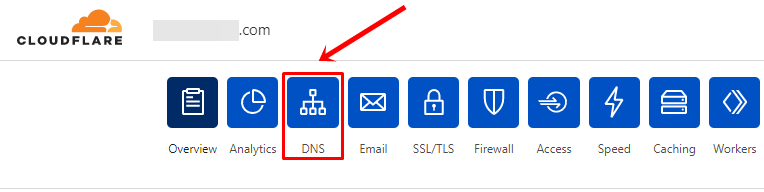
2. Gulir ke bagian DNS management for namadomain.com. Untuk menambahkan DNS record, klik tombol +Add record.
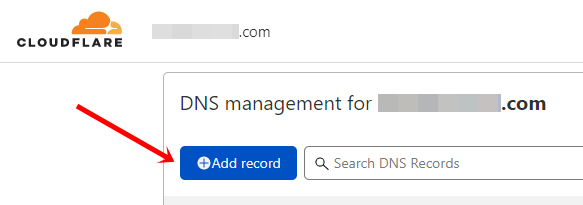
A record
3. Pilih A record pada drop-down list Type. Pada kolom Name, Anda hanya perlu menuliskan awalan subdomain (tanpa domain utama), contoh: “blog”. Kemudian, masukkan IP Akun Anda pada kolom IPv4 address. Untuk menyimpan record, klik tombol Save.
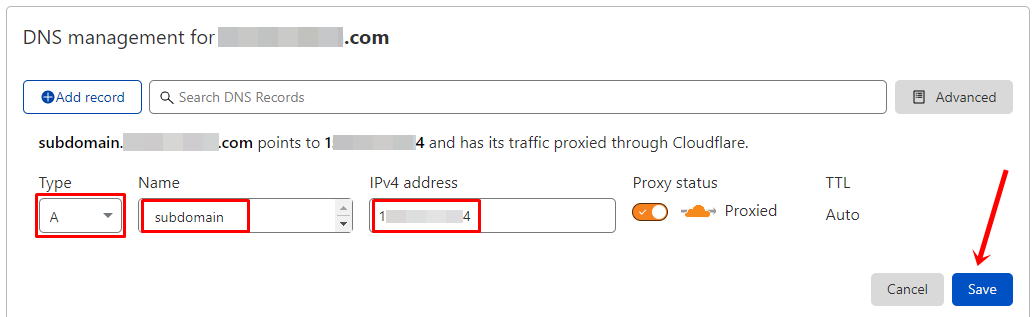
AAAA record
4. Pilih AAAA record pada drop-down list Type. Pada kolom Name, Anda hanya perlu menuliskan awalan subdomain (tanpa domain utama), contoh: “blog”. Kemudian, masukkan IP Akun Versi 6 Anda pada kolom IPv6 address. Untuk menyimpan record, klik tombol Save.
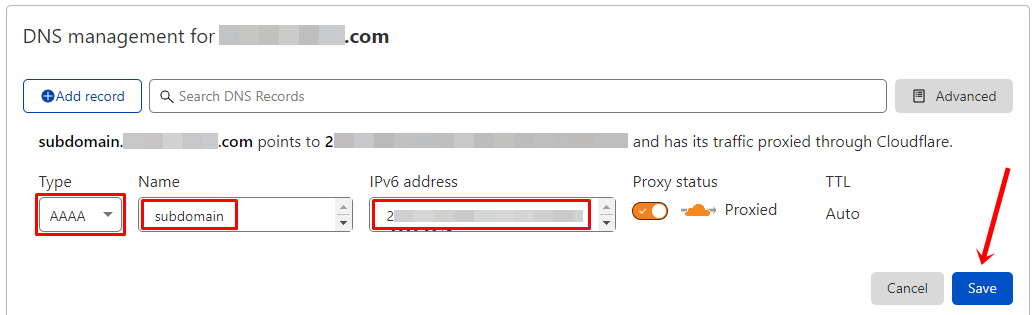
CNAME record
5. Pilih CNAME record pada drop-down list Type. Kemudian, tuliskan kombinasi www dan awalan subdomain pada kolom Name, contoh: “www.blog”. Untuk kolom Target, Anda bisa memasukkan subdomain (lengkap dengan domain utama), contoh: “blog.namadomain.com”. Terakhir, simpan record dengan klik tombol Save.
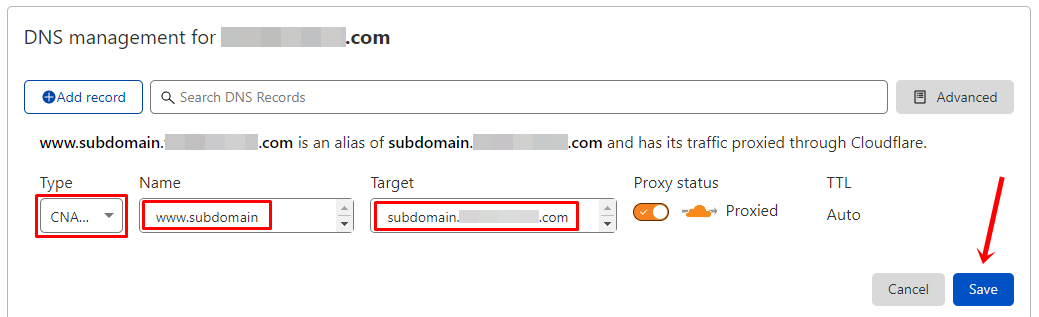
6. Ketik awalan subdomain Anda pada kolom pencarian DNS management Cloudflare. Daftar DNS record yang Anda tambahkan akan ditampilkan. Selamat! Anda berhasil menambahkan DNS record untuk subdomain di Cloudflare.